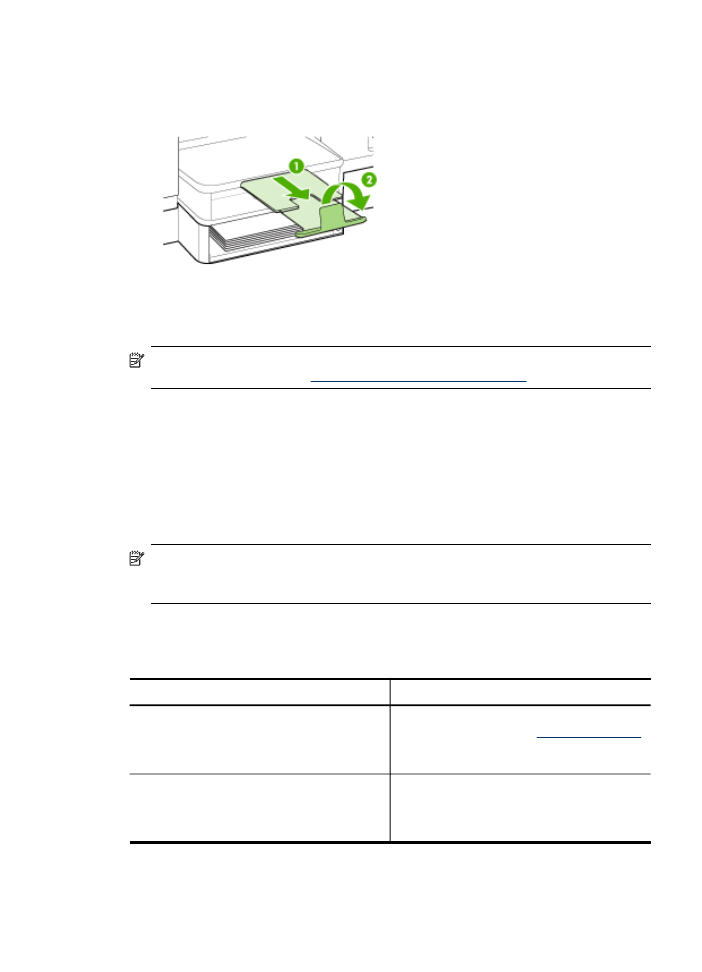
Salvede seadistamine
Märkus.
Söötesalv 2 on saadaval ainult teatud mudelite puhul. Lisateabe
tellimiseks vaadake jaotist
Prinditarvikute veebi kaudu tellimine
.
Vaikimisi võtab seade kandjaid salvest 1. Kui salv 1 on tühi, võtab seade kandjaid
salvest 2 (kui viimane on paigaldatud ning sellesse on sisestatud kandja). Seda
vaikekäitumist on võimalik muuta järgmiste funktsioonide abil:
•
Salvelukk: selle funktsiooni abil saate erikandjal (nt kirjaplanki või vormi) kaitsta
juhusliku kasutamise eest. Kui kandja saab dokumendi printimise ajal seadmes
otsa, siis ei kasuta seade töö lõpuleviimiseks lukustatud salves olevat kandjat.
•
Vaikesalv: selle funktsiooni abil saate määrata esimese salve, millest seade
kandjat võtab.
Märkus.
Salveluku ja salve vaikesätete kasutamiseks peate seadme tarkvaras
märkima automaatse salvevalimise valiku. Kui seade on ühendatud võrku ja te
määrate vaikesalve, mõjutab see säte seadme kõiki kasutajaid.
Söötesalv 2 on mõeldud ainult tavapaberi jaoks.
Järgnevas tabelis on esitatud salvesätete võimalikud kasutusviisid mitmesuguste
prinditööde puhuks.
Kui soovite...
Toimige järgmiselt
asetada mõlemasse salve sama kandja ja
lasta seadmel valida kandja ühest salvest,
juhul kui teine salv on tühi.
•
Asetage kandja salve 1 ja salve 2.
Lisateavet vt jaotisest
Kandja sisestamine
.
•
Veenduge, et salvelukk oleks välja
lülitatud.
hoida salvedes nii erikandjat (nt kilesid või
kirjaplanke) kui ka tavapaberit.
•
Asetage erikandja salve 1 ja tavapaber
salve 2.
•
Veenduge, et salvelukk on seadistatud
salvele 1.
Salvede seadistamine
39
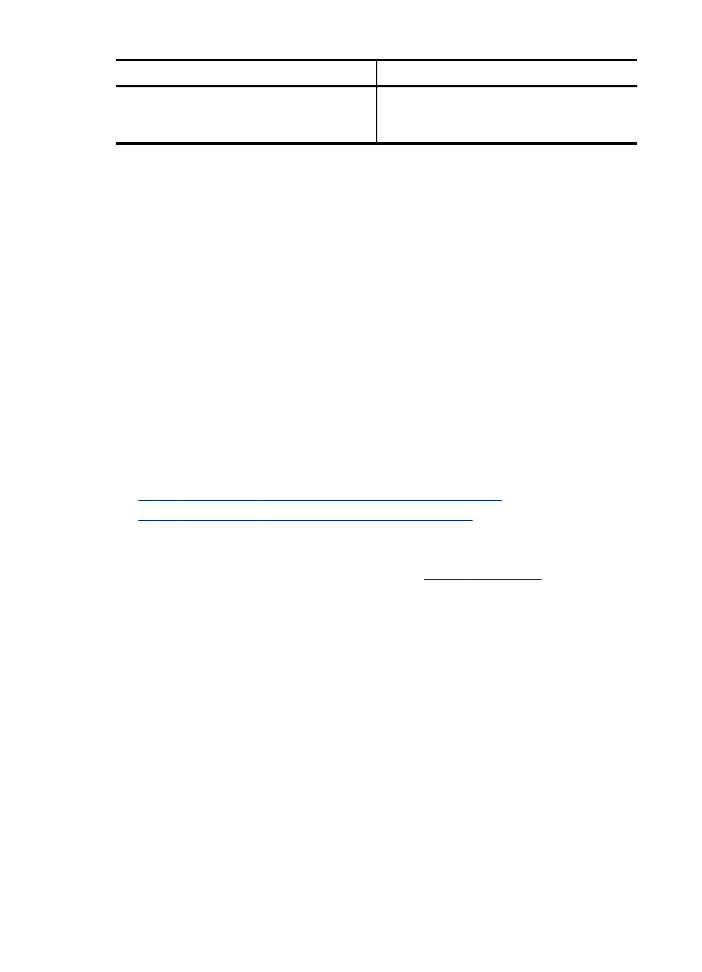
Kui soovite...
Toimige järgmiselt
asetada kandja mõlemasse salve, kuid lasta
seadmel võtta kandja esmalt ühest kindlast
salvest.
•
Asetage kandja salve 1 ja salve 2.
•
Veenduge, et õige salv oleks seatud
vaikesalveks.
Salvede seadistamine
1. Veenduge, et seade oleks sisse lülitatud.
2. Tehke ühte järgmistest:
•
Sisseehitatud veebiserver: klõpsake vahekaarti Settings (Sätted) ja
vasakupoolsel paneelil käsku Paper Handling (Paberikäsitsus).
•
Prindidraiver (Windows): klõpsake vahekaardil Features (Funktsioonid) või
Color (Värv) nuppu Printer Services (Printeri teenused) ja valige siis variant
Paper Handling (Paberikäsitsus).
•
Toolbox (Tööriistakast, Windows): klõpsake vahekaarti Services
(Teenused) ja valikut Paper Handling (Paberikäsitsus).
•
Utiliit HP Printer Utility (Mac OS): klõpsake paneelil Printer Settings
(Printeri sätted) valikut Paper Handling (Paberikäsitsus).
•
Juhtpaneel: Vajutage nuppu Setup (Seadistus), valige menüüs Preferences
(Eelistused) ning seejärel Default Tray (Vaikesalv) või Tray Lock (Salvelukk).
3. Pärast soovitud salvesätete muutmist klõpsake nuppu OK või Apply (Rakenda).